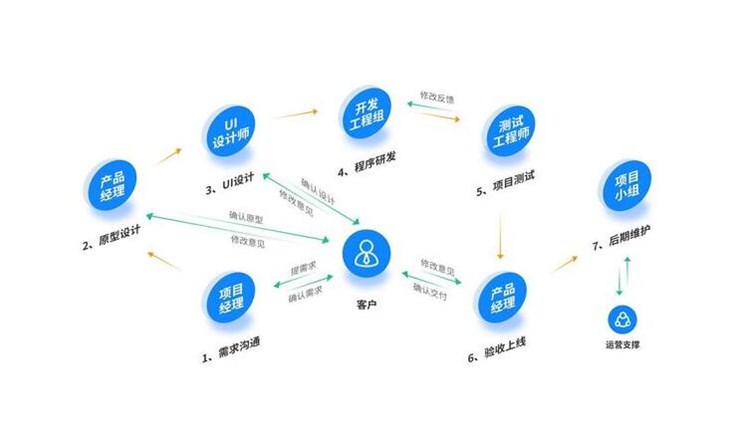标题:【入门教程】自己动手打包APK,轻松操控手机应用!
作为智能手机用户,你是否想过自己制作一个APK(Android Package Kit)文件?APK是Android系统中的软件安装包,它包含了应用程序的代码、资源文app网页端件、证书等组件。本文将向你讲解如何从源代码打包生成APK文件,并在手机上进行安装。本教程主要针对Android平台,为求简洁易懂,我们将分为4大步骤,逐步完成从源代码到最终打包APK的过程。
第一步:准备工作
1. 安装Java环境:为了编译Android应用程序,你需要安装Java环境。请访问https://www.java.com/下载Java并安装。
2. 安装Android Studio:Android Studio是Google官方的Android开发工具。访问https://developer.android.co网站封装app在线m/studio/下载安装Android Studio。
第二步:创建项目并编写代码
1. 打开Android Studio,选择”Create New Project”,然后选择一个模板。以”Empty Activity”模板为例,创建一个新项目。
2

. 输入项目名称(如“MyApp”),并选择一个储存位置。之后选择项目的Android运行最低版本要求及其他相关设置。点击下一步,等待Android Studio为你创建项目。
3. 在创建好的项目中,可以看到主界面的”activity_main.xml”文件(其中包含UI布局代码),以及对应的”MainActivity.java”文件(包含Java程序代码)。
4. 使用项目中提供的示例代码或自己编写相应功能的代码。请确保程序无误再进行下一步。
第三步:生成签名证书
1. 为了确保APK文件的安全可信,你需要生成一个签名证书。签名证书是个人或公司信息的数字签名,用于保证APK的真实性。将来在发布应用时,证书还有助于保护你的专有权益。
2. 打开Android Studio,选择”Build” > “Generate Signed Bundle/APK”。
3. 在弹出的窗口中选择”APK”,然后点击下一步。
4. 在下一个页面中,我们将创建一个新的签名证书。点击”Create new”,在弹出的窗口中填写相关信息(如密钥库路径、密码、别名、有效期等),并保存后点击”OK”。
5. 之后选择生成的签名证书,输入密码,点击下一步。
第四步:打包APK并安装到手机
1. 在“APK Destination Folder”中选择打包生成APK的输出目录。
2. 在”Build Type”中选择”release”,这意味着我们将生成一个并非用于调试的APK文件。点击下一步,等待Android Studio为你打包生成APK文件。
3. 当打包完成后,你将在指定的目录下发现一个名为”app-release.apk”的文件,这就是我们要的APK文件。
4. 为了在手机上安装该APK文件,首先需要在手机上开启“开发者选项”。方法是进入设置 → 关于手机 → 点击“版本号”7次(不同手机可能会有细微差别)。
5. 开启“开发者选项”后,找到“USB调试”并开启。将手机与计算机连接,手机上会提示是否信任并允许调试的请求。确认后,将APK文件复制到手机存储设备的适当位置。
6. 在手机上找到之前复制的APK文件,并点击安装。安装完成后,你将在手机上看到新安装的应用,可以随意探索与使用。
通过上述步骤,你已成功地从源代码打包生成APK文件并在手机上进行安装。现在,你可以亲自尝试创建更多有趣的Android应用,并将其分享给家人和朋友。在掌握基本技能后,可以学习更高级的功能以打造更加完善的应用。希望本教程对你进一步探索Android应用开发有所帮助,祝你开发愉快!

 易嘉科技
易嘉科技